В течение многих лет установка с двумя мониторами была секретным оружием повышения производительности рабочего стола. Конечно, в наши дни гораздо более элегантным решением является покупка большого сверхширокого (ultrawide) экрана. Однако простое подключение второго монитора — это быстрый и доступный способ увеличить рабочее пространство. Не говоря уже о том, что любые пользователи ноутбуков с внешними экранами по умолчанию имеют настройку с двумя мониторами!
Эти бесплатные программы для работы с двумя мониторами упрощают настройку и управление несколькими мониторами в Windows . Таким образом, вы тратите меньше времени на настройку монитора и больше времени на продуктивную работу.
Инструменты для двух мониторов (Dual Monitor Tools) (Dual Monitor Tools)
Это не только бесплатная программа Dual Monitor Tools , но и программа с открытым исходным кодом для работы с двумя мониторами. На самом деле, мы должны говорить «пакеты», поскольку на самом деле это набор модулей, которые вы можете смешивать и сочетать. Например, Dual Wallpaper — это автономный инструмент, который позволяет вам использовать разные обои на каждом экране. Так что, если это все, что вам нужно, это все, что вам нужно скачать.
Установка и настройка двух мониторов | Инструкция
ДМТ (DMT) позволяет использовать некоторые довольно интересные трюки. Например, курсор DMT позволяет настроить поведение курсора мыши. Вы можете привязать курсор к одному монитору, затруднить перемещение между мониторами или разрешить свободное перемещение. Это очень удобно, если у вас есть вариант использования, когда курсор случайно оказывается там, где он не должен, это может быть спасением.
DMT находится в области уведомлений, и оттуда вы можете быстро получить доступ ко всем модулям. Это не причудливо (или красиво), но эти инструменты невероятно полезны!
DisplayFusion (бесплатная версия) (DisplayFusion (Free Version))
DisplayFusion, пожалуй, самая известная программа для работы с несколькими мониторами. Не зря! Это приложение, которое объединяет все: панели задач с несколькими мониторами, изменяемые обои, сочетания клавиш и многое другое. Платная версия « Pro » включает в себя гораздо больше, но для подавляющего большинства людей DisplayFusion Free будет больше, чем им нужно, чтобы получить максимальную отдачу от установки с двумя мониторами.
Пользователям Windows 8 (Windows 8) особенно понравится небольшое количество специализированных настроек, включенных в бесплатную версию. Вы можете скрыть экран блокировки, отключить «горячие» углы Windows 8 и изменить размер границ окон приложений. Все точки раздражения для многих пользователей этой операционной системы.
DisplayFusion также предлагает замечательные расширенные функции привязки окон, которые значительно упрощают управление окнами на нескольких мониторах. Что включает в себя возможность привязывать окна к краям монитора. Раздражающая оплошность самой Windows .
Любой, кто использует Windows с более чем одним монитором, должен хотя бы попробовать DisplayFusion. Это действительно инструмент трансформации. Сначала вы получите пробную версию Pro , поэтому вы сможете попробовать функции Pro , чтобы увидеть, стоят ли они запрашиваемой цены.
MultiMonitorTool
Не каждая программа с двумя мониторами должна быть сложной или чрезмерно разработанной, чтобы быть полезной. MultiMonitorTool — прекрасный тому пример. Это базовая, легкая утилита, которая предоставляет много возможностей прямо у вас под рукой.

Во-первых, он будет принимать инструкции командной строки, и вы можете увидеть предварительный просмотр настройки нескольких мониторов, которую вы используете в настоящее время, в реальном времени. Это делает его идеальным для компьютеров с несколькими мониторами в общественном месте. Помимо интерфейса командной строки, вы можете выполнять общие задачи, такие как перемещение окон между мониторами с помощью сочетаний клавиш.
Этот инструмент будет работать с версиями Windows , начиная с XP, вплоть до текущих версий Windows 10 . Поэтому, если вам приходится использовать общедоступный компьютер, например, в лекционном зале, или вы используете более старое оборудование с несколькими мониторами, MultiMonitorTool станет настоящим спасением.
Панель задач MultiMon 2.1 (MultiMon Taskbar 2.1) (бесплатно) (MultiMon Taskbar 2.1 (Free))
Доступна более новая версия панели задач MultiMon (MultiMon Taskbar) с номером версии «3.5». Однако это версия «Pro», которая имеет свою цену. Поэтому пользователи, которым нужен бесплатный инструмент, должны выбрать версию 2.1, что не обязательно плохо. Здесь просто отличия в характеристиках.
Бесплатная версия программного обеспечения для двух мониторов добавляет панели задач к расширенным мониторам в Windows . Это может быть сделано для трех мониторов. На панели задач каждого монитора отображаются только приложения на этом мониторе. Это включает в себя не отображение приложений на панели задач основного монитора, которые не являются этим монитором.
Этот бесплатный инструмент предназначен только для работы с Windows 7 , но до сих пор существует множество компьютеров, работающих под управлением этой старой операционной системы. MultiMon также (MultiMon) является довольно стабильным программным обеспечением, поэтому, если у вас есть система с несколькими мониторами подходящего года выпуска, ее стоит проверить.
Windows 10 (You Didn’t See This Coming!)
Microsoft уделяет внимание миру сторонних мультимониторных утилит. Это означает, что если вы уже используете Windows 10 , в систему встроено множество функций, для которых в прошлом вам понадобилось бы стороннее решение.
Теперь в окна встроено множество вариантов настройки нескольких мониторов с поддержкой практически любого расположения и сочетания, разрешения и ориентации. Windows 10 изначально поддерживает разные обои на каждом экране. Панели задач с несколькими мониторами? Уже сделано!

Windows 10 также имеет эффектную функцию виртуального рабочего стола (Windows 10 also has a snazzy virtual desktop feature) , сочетания клавиш для быстрого переключения режимов работы с несколькими мониторами и простые сочетания клавиш для привязки или развертывания окон (snap or maximize windows) .
Правда в том, что для большинства пользователей лучшие функции управления двумя мониторами уже встроены в Windows 10 . Сторонние разработчики сделали много бесплатных исследований и разработок для Microsoft , которым просто нужно было скопировать функции, которые работали для их собственной операционной системы.
Чем больше, тем лучше? (Is More Better?)
5 главных причин, чтобы подключить два монитора к компьютеру

База знаний
Автор Просмотров 2к. Опубликовано 07.07.2021
Использование возможности работы через 2 монитора не является для нас какой-либо новинкой. Можно сказать, что первые предпосылки по данному вопросу начали проявляться сразу же при выходе на рынок отдельных портативных элементов настольных ПК.
В сегодняшней статье я расскажу, как подключить два монитора к компьютеру + каким образом настраивать такую связку оборудования вообще.
Зачем нужны два монитора?
Некоторые закупают дополнительные мониторы на свои системные блоки по фану – это понятно, но есть такие люди, которые предпочитают работать играть с ноутбука, при этом используя внешний экран. Зачем делать так, когда у портативных девайсов сам по себе экран хорош.
Причины использовать 2 монитора:
-
Расширение пространства для рабочих процессов. Увеличение эффективности работы сотрудника – базовая задача менеджера в любом офисе по стране. Некоторые специализации просто не могут обойтись всего одним монитором, ибо количество информации, что должна одновременно находится перед глазами пользователя, слишком велико. К таким профессиям относятся инженеры, композиторы, редакторы и прочие.



Несмотря на все возможности по использованию дублей мониторов, порядка 70% интересующихся вопросом – это почитатели игрушек, которые хотят глубже погрузиться в игровой мир за счет использования дополнительного монитора.
Как подключить второй монитор к компьютеру: схема + настройка
С причинностью мы разобрались. Теперь давайте обратим внимание на сам алгоритм подключения с аппаратной точки зрения персонального компьютера + стандартные методы настройки встроенным инструментарием ОС.
1) Схема подключения
Как вы уже поняли, чтобы соединить второй дисплей с компьютером, требуется удовлетворить 2 условия – соединить монитор с системным блоком аппаратно + произвести настройку через программное обеспечение.

Важно: для подключения 2-х мониторов к персональному компьютеру или ноутбуку требуется наличие двух разъемов.
Соединение обязано обеспечивать передачу видео (иногда аудио) с начинки устройства к источнику вывода информации. Нужно отметить, что соединения должны сопоставляться по формату разъема, в обратном случае, потребуется искать переходники. Детальнее по разъемам я расскажу в таблице ниже.
[adsense2]
| VGA |  |
Наиболее старый интерфейс для подсоединения внешних устройств вывода. Впервые использовался еще 34 года назад. Несмотря на старость, в старых сборках персональных компьютеров разъем все еще встречается. По прогнозам специалистов, полное исчезновение с рынка будет через 10-15 лет. |
| DVI | 
|
Интерфейс в 2021 году является наиболее распространенным из всех разъемов, что используются для передачи видео и аудио информации от материнской платы + видеокарты к устройству отображения цифровых данных. Максимальное наполнение рынка производилось о 2019 года. Сейчас в производство идут более продвинутые вариации интерфейса. |
| HDMI |  |
Современный формат передачи цифрового сигнала с высоким показателем четкости. Первоначально, применение данного интерфейса происходило исключительно с плазмами и настенными ТВ, но по мере развития технологий мониторов, разъем стал неотъемлемой частью данного оборудования, в том числе. |
| (mini) Display Port | 
|
Интерфейс здесь один, но отличаются форматы подачи разъемов. Преимущество технологии – это возможность передачи четкой картинки на большее число устройств. |
| Thunderbolt |  |
Наиболее продвинутая из предыдущих 2-х версий по передачи данных. Пропускная способность интерфейса составляет порядка 38-40 Гб в секунду. Такое значение дает возможность проводить стабильную передачу видеоряда на 5-8 устройств одновременно без потери в качестве. |
| USB |  |
Звезда сцены – самый распространенный интерфейс в текущее время по всему миру. Для передачи видео стандарт подходит не совсем, но благодаря распространенности, проблема нехватки портов отпадает автоматически. |

Создать подключение USB разъема с HDMI физически невозможно. Аналогичная ситуация и с другими комбинациями. Чтобы произвести соединение различных разъемов, используются специальные переходники.
[adsense3]
Помимо стандартных переходников, выделяют еще и тройники, работающие по типу разветвителей. Особенностью данного элемента является возможность совмещения сразу нескольких интерфейсов. Качество передачи снизится, но расширится число доступных подключений.
Обратите внимание: некоторые современные мониторы снабжены Wi-Fi адаптером. Оговоренный компонент позволяет подключать и настраивать монитор к ПК или ноутбуку без использования проводов и стандартных разъемов из таблицы выше.
При работе с устройствами от компании Apple ситуация по разъемам усугубляется. Политика яблочных гигантов направлена на постепенное уменьшение числа разъемов в своих устройствах. Если эстетически – это приемлемо, то в плане функционала – дорого. Покупая технику от Apple будьте готовы выложить порядка сотни долларов на переходник под интерфейс присоединяемого монитора.
2) Настройка встроенными инструментами в Windows
[adsense4]
Перед настройкой мониторов, требуется убедиться в их адекватной работе по аппаратной части. Проверяйте заранее работоспособность кабелей и коннекторов. Не стоит забывать и о базовом условии – включение монитора в розетку. Странно прозвучит, но порядка 30% «поломок» вызваны именно данной оплошностью со стороны пользователей.

В некоторых случаях, для активации драйверов внешнего периферийного устройства требуется перезагрузка операционной системы. Сигналом к обнаружению внешнего монитора послужит сообщение системы и применение настроек соединения, которые оговорены ОС по умолчанию.
Важно: если после всех попыток подключения, монитор все еще выдает сообщение «Нет сигнала», возможно, произошел системный сбой или криво стали драйвера. При таком раскладе советую произвести ручной поиск новых устройств.
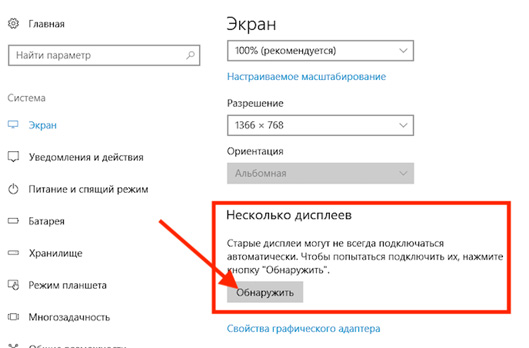
Если речь о Windows 10, то здесь пользователю требуется перейти в раздел параметров системы и остановиться на первой категории – «Система». Откроется новое окошко, где в правой панели предложится перечень базовых настроек по управлению элементами ОС.
[adsense5]
Выбираем «Экран» и в категории по дисплеям нажимаем кнопку обнаружения. После ручного поиска, длительность которого может варьироваться от пары секунд до минуты, пользователю выдаст (или не выдаст) список доступных к синхронизации периферийных устройств. Просто жмем кнопку и ожидаем установки нового оборудования на ПК. При отрицательном результате придется копошиться уже в аппаратной части – проверять кабели и работоспособность разъемов, через которые объединяются элементы связки.
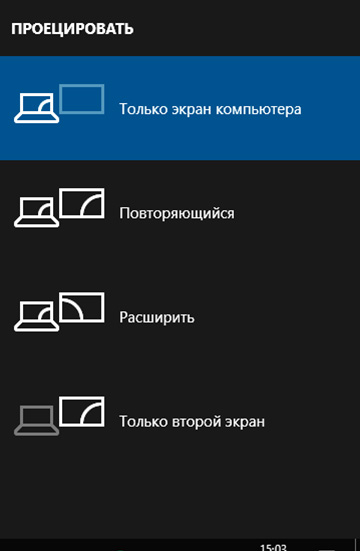
При успешном подключении внешнего монитора, пользователь должен выбрать режим отображения информации . По умолчанию, у каждого пользователя будет расширяться экран рабочего стола, но в рамках ОС Windows доступно несколько вариантов взаимодействия. Детальнее по каждому из них в таблице ниже.
[adsense6]
Расширить  |
По моему личному мнению – лучший вариант взаимодействия (по умолчанию при подключении на большинстве ОС в ПК). В данном режиме пользователь получает в распоряжении дополнение рабочего стола. Путем перетаскивания элементов, он может держать перед глазами сразу 2 рабочих стола. |
Дублирование  |
Данная настройка часто является стандартной при первом подключении монитора к портативному устройству. Чаще всего, — это ноутбук, но иногда через переходники люди переносят экран со смартфонов или планшетов. Такую подачу считаю уместной в случаях, когда зрители должны видеть все то же, что и пользователь устройства, которое является источником сигнала. |
Выборочная демонстрация 
|
Поток видео переключается с основного дисплея на придаточный. Удобно для пользователей, которые хотят оставить дисплей своих устройств пустым. Некоторые мои знакомые таким образом решили проблему нерабочей матрицы ноутбука. Просто переключились на внешний экран, и теперь после каждого нового запуска, ОС автоматически проходит мимо основного дисплея, давая картинку на придаточный. |

После первоначальной настройки дисплея, указанные параметры сохраняются в памяти системы. После второго и последующих подключений того же самого периферийного устройства, операционка применит уже запомненные настройки, значительно сократив работу пользователя и время вторичной настройки оборудования к работе
[adsense7]
Полезная фича в настройках мониторов – это корректировка разрешения экрана. Пользователь имеет возможность установить на основной экран и вторичный собственное разрешение, тем самым сделав для себя процесс получения картинки максимально комфортным.
Обратите внимание: установить разные разрешения на 2-х мониторах стандартными инструментами ОС нереально. Советую выбирать худшее разрешение из двух доступных. В обратном случае, кусок картинки на мониторе с размерами поменьше попросту выйдет за границы экрана и станет невидимым для глаз пользователя.
Второй полезный параметр, используемый довольно редко – это ориентация картинки. Данная настройка поможет эталонно настроить отображение при дубляже рабочего стола с планшета или смартфона пользователя.
3) Как подключить два монитора к компьютеру в MacOS?
[adsense8]
Первостепенно, проявив желание соединить внешний монитор с мак буком, следует позаботиться о переходнике USB‑C / HDMI. Стоимость наиболее дешевых вариантов оборудования ан Алиэкспресс составляет от 700 рублей до 1 500.

Оригинальные вариации от официального поставщика обойдутся в 3-5 раз дороже. Тут уже решает ширина кошелька и стремление в гонке за качеством. Сразу отмечу, что большая часть Mac не способны выводить картинку на дублирующие мониторы в разрешении 4к при подключении через HDMI. Для высококачественной картинки потребуется объединение через DisplayPort – получим развертку в 60 Гц + полноценное 4к.
Инструкция по настройке второго монитора в MacOS:
- Переход к разделу с системными настройками.
- Выбор категории по настройкам мониторов.
- Выбор пункта «Расположение». Появится к выбору 2 режима отображения рабочего стола. По умолчанию ставится расширенный рабочий стол – иконка выходит на передний план. По принципу работы расширенный режим аналогичен тому, что в Windows. Пользователь может перекидывать запущенное ПО на соседний рабочий стол и по собственному желанию производить компоновку доступных программ.
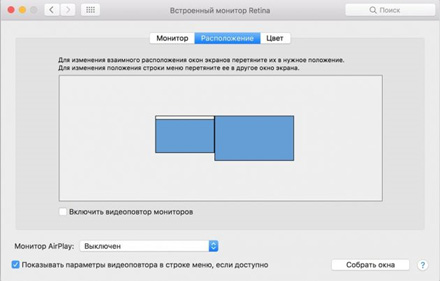
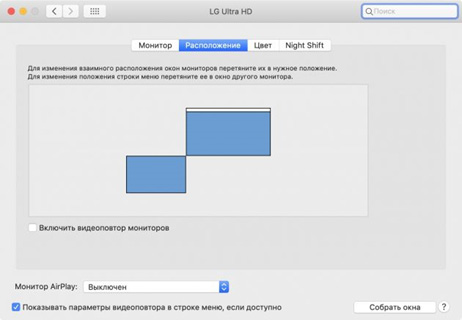
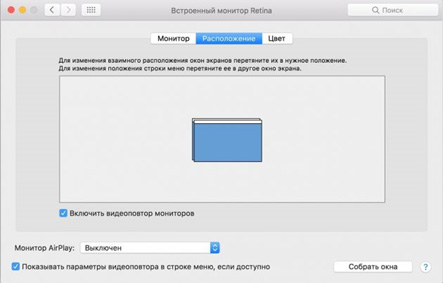
В дополнение к оговорённым режимам, имеется специальная настройка «закрытого дисплея». Благодаря данной настройке, устройство пользователя превращается из ноутбука в системный блок. То бишь, главный экран отключается, и вся информация подается на подключённый монитор. Активация режима происходит автоматически, но для этого требуется удовлетворение 2-хусловий – сонный режим и подключенная зарядка. Для использования функционала, используется мышка и внешняя клавиатура.
Подключение и настройка второго монитора для игр:
Лучшие программы для управления 2-мя мониторами
Стандартный функционал не может удовлетворить всех запросов пользователя. Чтобы качественно произвести настройку второго монитора, советую пользоваться специализированным программным обеспечением.
Что бесит в стандартной настройке:
- в старых версиях ОС для перемещения приложения на второй рабочий стол требуется его предварительно свернуть;
- все приложения отображаются на панели задач вне зависимости от их местоположения по рабочим столам. При большом количестве открытых программ, — это становится проблематично;
- не получается растянуть 1 приложение на 2 монитора одновременно.
Только стороннее программное обеспечение поможет решить данную проблему без лишних танцев с бубном. Список лучших программ для настройки подключаемых периферийных устройств передачи видео я выделил в таблице ниже.
| Dual Monitor Tools | Утилита распространяется по бесплатной лицензии + имеет 2 исходных кода, которые можно компоновать для получения оптимальных результатов. Из интересностей – настройка поведения курсора и его привязка к одному монитору. | ★★★★ |
| DisplayFusion | Еще одна бесплатная программа, которая поддерживает мульти-мониторные задачи, смену обоев, назначение сочетаний клавиш и многое другое. Особо полезна функция привязки окон. Получить весь функционал программы можно через PRO-версию, но здесь уже придется выложить деньги с собственного кармана. | ★★★★★ |
| MultiMonitorTool | Облегченная версия ПО с обширным набором функций. Фишка утилиты – возможность работы через командную строку. Такое решение идеально заходит для ПК с парой и более мониторов в публичных пространствах. Идеальное + бесплатное решение для лекций, презентаций и прочих общественных начал в плане подачи информации. | ★★★★ |
Среди прочих занимательных программ по настройке двух и более мониторов выделю MultiMon Taskbar 2.1 и UltraMon. Оба продукта распространяются по бесплатной лицензии и обладают удовлетворительным набором функций. (больше, чем в стандартных настройках ОС).
На этом разбор вопроса, как подключить второй монитор к компьютеру, считаю закрытым. Если у вас остались какие-либо неразрешённые моменты или лайфхаки по 2-м мониторам, то милости просим в комментарии.
Источник: blogsisadmina.ru
Dual Monitor Tools
Dual Monitor Tools — это пакет из 4 утилит с открытым исходным кодом, предназначенных для пользователей систем с двумя мониторами.
Скачать для Windows
Скачайте последнюю версию Dual Monitor Tools 2.7 по прямой ссылке. Программа совместима с операционными системами Windows 11, 10, 8, 7, Vista, XP разрядностью 32/64-bit, размер установочного файла — 0.3 Мб. Данный программный продукт разработан Open Source и распространяется бесплатно. Также вы можете скачать программу с официального сайта.
Описание программы
Двойные обои позволяют растянуть фоновое изображение на оба монитора или использовать отдельные обои для каждого из них.
Swap Screen позволяет быстро переключать активные окна между обоими мониторами с помощью горячих клавиш клавиатуры. DualSnap — это инструмент, который позволяет сделать снимок вашего основного рабочего стола и отобразить его на дополнительном мониторе.
Вы можете сохранить несколько последних снимков и быстро переключаться между ними. DisMon позволяет автоматически отключать (через командную строку) дополнительный дисплей при запуске определенного приложения. Все 4 утилиты работают как самостоятельные приложения и не требуют установки.
Скриншоты интерфейса
Комментарии пользователей
Программы от Open Source

Greenshot
Версия 1.2.10.6 — 1.7 Мб
Greenshot — простая и удобная программа для создания скриншотов с большим набором функций и с удобным.

FreeMind
Версия 1.0.1 — 35.9 Мб
FreeMind — удобная программа для создания так называемых «интеллект-карт», в которые можно добавлять.

SMPlayer
Версия 22.7.0 — 50.2 Мб
SMPlayer — мощный мультимедийный «комбайн», ключевой особенностью которого является возможность.

Stellarium
Версия 1.2 — 391.6 Мб
Stellarium — это планетарий на рабочем столе компьютера с реалистичным трехмерным изображением звездного.

Rainmeter
Версия 4.5.17 — 2.4 Мб
Rainmeter — бесплатная утилита с набором виджетов в стиле Windows 7, которая работает в более ранних и поздних.
Open Visual Traceroute
Версия 2.0.0 — 36.1 Мб
Open Visual Traceroute позволяет вам отслеживать путь, по которому ваше интернет-соединение идет от вашего.
Программы «Системные инструменты»
Ace Utilities
Версия 6.7.0 — 6.7 Мб
Ace Utilities — это набор инструментов для оптимизации производительности вашей системы и удаления.
Vbs To Exe
Версия 3.0.6.0 — 5.2 Мб
Vbs To Exe может конвертировать файлы VBS (.vbs) в формат EXE (.exe). Он поддерживает привилегии администратора, а.
TextToScreen
Версия 1.10 — 2.9 Мб
TextToScreen позволяет отображать строки текста (тексты песен, стихи и т. д.) на внешнем мониторе или.
WizMouse
Версия 1.7.0.3 — 0.5 Мб
WizMouse позволяет прокручивать окно под указателем мыши, даже если окно не имеет фокуса. Это может быть.
AlwaysMouseWheel
Версия 6.11 — 0.1 Мб
AlwaysMouseWheel — это небольшая программа, которая позволяет использовать колесо прокрутки мыши в любом.
CCCalc
Версия 2.4 — 0.9 Мб
CCCalc — это настольный калькулятор, который поддерживает четыре основных арифметических операции и.
WinGuggle
Версия 2.5 — 0.2 Мб
WinGuggle позволяет восстановить ключи продуктов Windows Vista/7 и Microsoft Office. Это может быть полезно, если у вас все.
List Numberer
Версия 1.1.0 — 0.5 Мб
List Numberer — это простая одноцелевая утилита, которая может помочь вам добавлять порядковые номера в.
Advanced SystemCare
Версия 16.2.0 — 47.8 Мб
Advanced SystemCare Free предназначена для обслуживания вашего ПК одним щелчком мыши. Он включает в себя быстрое.
Resource Tuner
Версия 2.22 — 5.4 Мб
Resource Tuner позволяет опытным пользователям настраивать свои любимые программы, изменяя ресурсы.
TrayBlank
Версия 1.9.1 — 0.1 Мб
TrayBlank — это небольшое приложение, которое запускается в системном трее и предоставляет вам быстрый.
ProduKey
Версия 1.97 — 0.1 Мб
ProduKey позволяет получить идентификатор продукта и ключ компакт-диска для вашей установки Windows, а также.
Источник: ktonasoft.ru